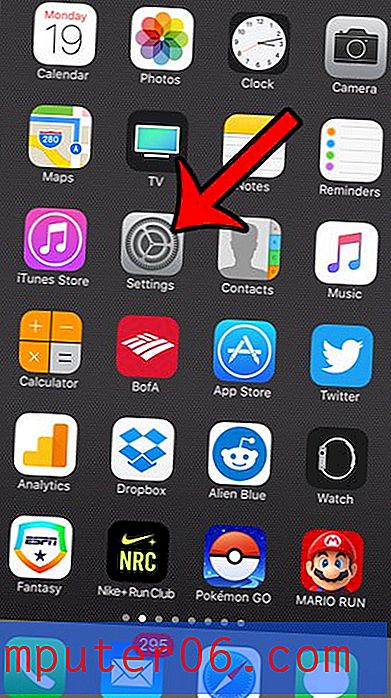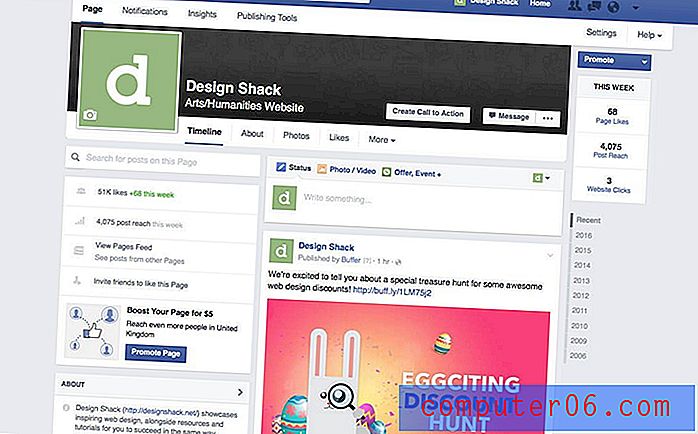Kako promijeniti stil titla na iPhoneu 7
Gledanje videa s titlovima prilično je čest slučaj kod korisnika iPhonea, posebno za ljude koji su često u pokretu sa svojim iPhoneom i nemaju ili ne vole slušalice. Bilo da patite od gubitka sluha ili ste odlučili pogledati videozapise s titlovima, moguće je da vam je trenutni stil podnaslova teško pročitati.
Srećom iPhone ima nekoliko različitih stilova titlova iz kojih možete odabrati. Možete čak izabrati da prilagodite svoj vlastiti stil titlova ako vam se ne sviđa nijedan od zadanih izbora. U nastavku, naš vodič će vam pokazati gdje možete pronaći izbornik stila podnaslova na iPhoneu tako da možete vidjeti različite izbore i odabrati onaj koji vam se najviše sviđa.
Kako promijeniti izgled titla i titla u iOS-u 11
Koraci u ovom članku izvedeni su na iPhoneu 7 Plus u iOS 11.3. Ispunjavanjem donjih koraka promijenit ćete način izgleda na titlovima i titlovima na vašem iPhoneu za videozapise koji koriste zadani stil podnaslova i titlove. Možete odabrati nekoliko opcija i možete vidjeti pregled izgleda svakog stila prije nego što se odlučite za svoj izbor.
1. korak: otvorite aplikaciju Postavke .

Korak 3: Odaberite općenitu opciju.
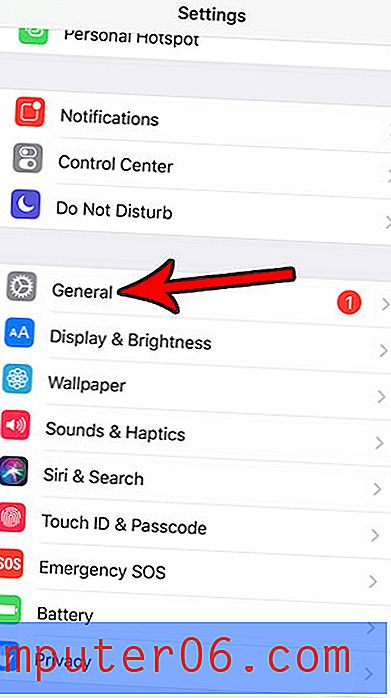
Korak 3: Pomaknite se prema dolje i odaberite Pristupačnost .
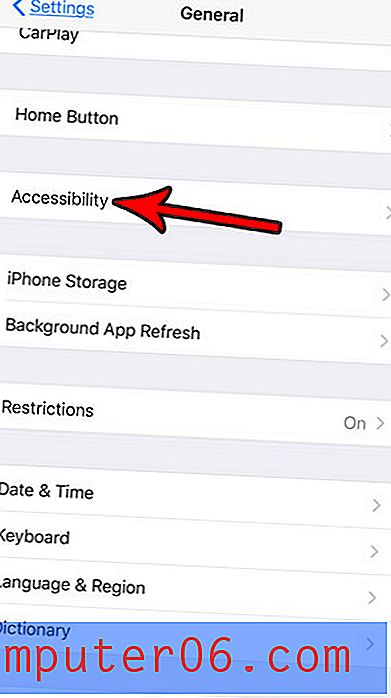
Korak 4: Pomaknite se do dna izbornika i odaberite opciju Titlovi i titlovi .
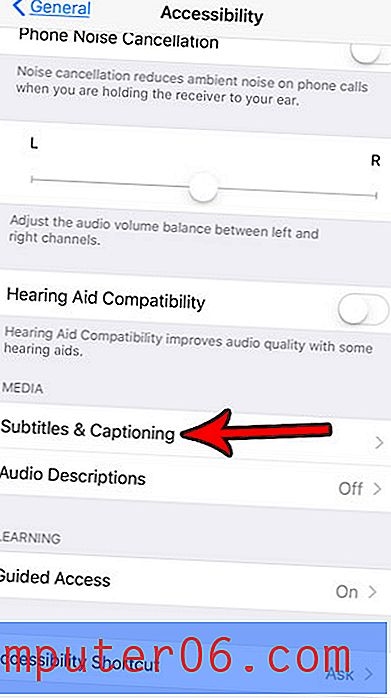
Korak 5: Dodirnite gumb Stil .
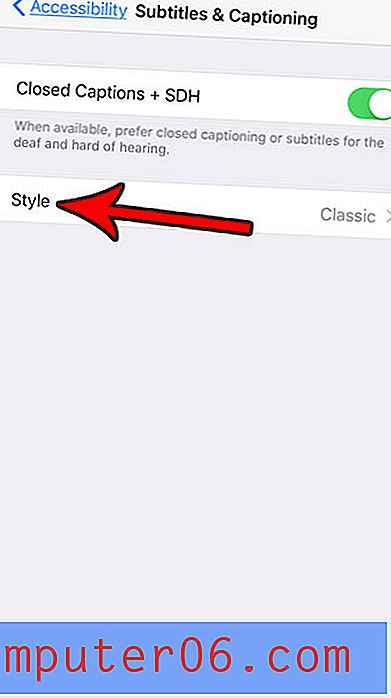
Korak 6: Dodirnite stil da biste vidjeli kako će izgledati u prozoru za pregled na vrhu zaslona. Kada završite, pritisnite gumb Home pod zaslonom za izlaz iz izbornika. Ako vam se ne sviđa nijedna od zadanih opcija titlova, možete odabrati gumb Stvori novi stil i sami prilagodite izgled titlova.
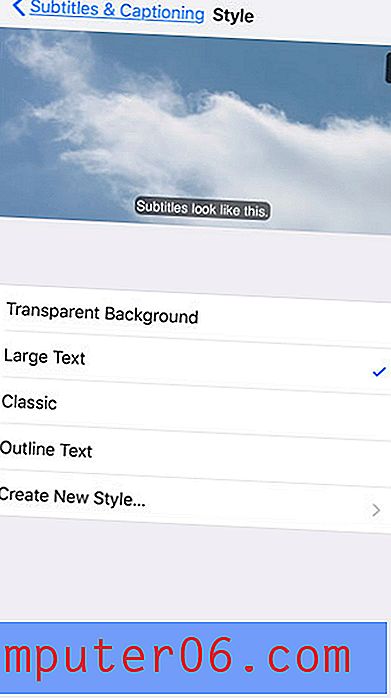
Jedno od najčešćih pitanja koje dobivam od korisnika iPhonea je kako povećati tekst na zaslonu. Saznajte kako promijeniti veličinu teksta iPhonea ako vam je teško čitati riječi na zaslonu koristeći zadane postavke fonta.